CAD批量打印成PDF文件,是许多设计师和工程师在日常工作中经常遇到的需求。这一操作不仅能够简化文件分享流程,还能确保CAD图纸在不同设备和软件上的兼容性。那么,CAD怎么批量打印成PDF呢?浩辰CAD提供了批量打印的功能,可以大大提高工作效率。下面,给大家分享CAD转PDF一键批量打印的详细步骤。
CAD批量打印成PDF的操作步骤:
1、准备工作
启动浩辰CAD软件,并打开需要批量打印的CAD图纸文件。
2、调用批量打印命令
直接在命令行输入浩辰CAD批量打印命令【BP】,即可打开【批量打印设置】对话框。
3、设置打印参数
(1)指定批量设置
选择批量打印图纸的图框类型,可以选择块、图层或多段线,以便系统识别图框。选定后,再框选所要打印的图框,系统即可根据已选信息,提示需要打印的图框数量。
(2)选择打印机
点击设备名称后的下拉框,选择【DWG To PDF.pc3】作为打印机。
(3)设置纸张尺寸、打印颜色等
根据实际需求,设置纸张尺寸、打印颜色、打印方向、线宽显示、打印份数以及打印比例等参数。
4、设置文件参数
设置文件名称、保存位置等参数。
5、预览与打印
(1)预览图纸
点击【检查调整】,在弹出的【批量打印调整】对话框中,选中需要查看的文件,点击【预览】,检查预览效果,确保图纸显示正确、完整。
(2)确认并打印
确认无误后,点击【确定】按钮,即可将图纸批量打印成PDF。
在浩辰CAD软件中通过以上步骤,就可以实现一键批量CAD转PDF了。这一功能可以大大提高工作效率,尤其适用于需要处理大量图纸的场合。